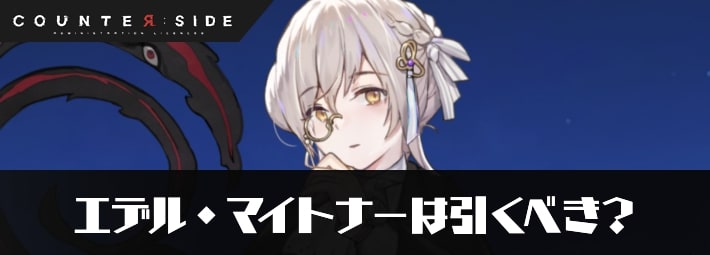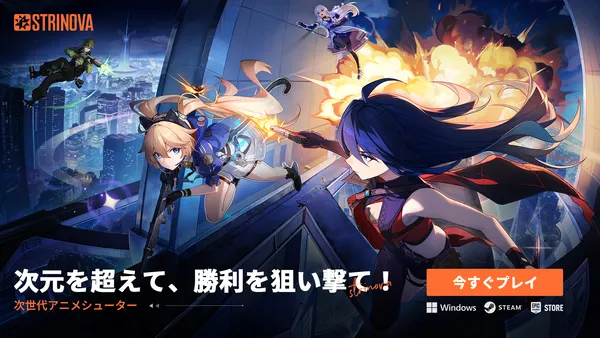カウンターサイド(COUNTER:SIDE)のホーム画面の変更方法とロビー設定のやり方について記載しています。ホームのキャラを変更させたい人はぜひ参考にしてください。
ホーム画面の変更方法
ホームのキャラは変更可能
カウンターサイドではホーム画面にいるキャラを変更することができます。所持しているキャラであれば最大5人まで設定することができます。
変更はプロフィールから
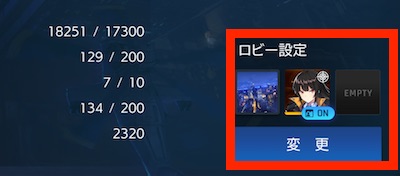
ロビーのキャラを変更するためには「プロフィール」に入り、右下の「ロビー設定」を選択しましょう。
ロビー設定のやり方
ロビー設定の操作方法

ロビー設定では主に「キャラの配置や表情の変更」「作ったロビー画面の保存」「背景の変更」「本番への適応」の3種類が可能になります。
左下からキャラの選択

画面左下の番号を選んで「ユニット変更」からキャラの選択をしましょう。配置したキャラはドラッグで位置を変更したり、キャラをピンチアウトやピンチインで拡大縮小することができます。数字の早い番号ほど手前に表示されるため、うまく調整してみましょう。
また、愛社心の高いキャラは表情を変更することができます。
同じキャラを並べる場合は被りが必要
基本的にロビーに表示できるのは持っているキャラのみになりますので、1キャラしか持っていない場合はそのキャラしか使うことができません。

ただし、上記のように被りキャラで複数持っている場合は同じキャラを並べることができます。
背景はショップ購入
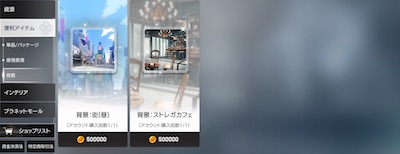
画面右下の「ロビー背景」からキャラ以外にも背景を変更することができます。背景はショップの「交換所」→「便利アイテム」から購入しましょう。
設定の保存は左のSETから
一度作ったキャラの配置は保存することができます。画面左にあるSETを選択した状態で「SAVE」を選択することで、作った画面を保存することができます。
保存した画面は 「LOAD」を選択することで再度呼び出すことができますので、気に入った画面を作ったら保存しておきましょう。
「ロビー適用」で設定完了
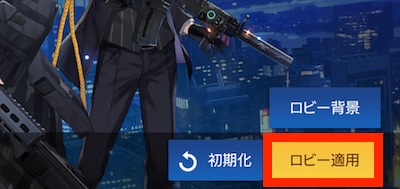
画面の設定が完了したら、「ロビー適応」をタップすることで本番に適応することができます。適応前に×ボタンで戻ってしまうとせっかく作った画面がリセットされますので、注意しましょう。